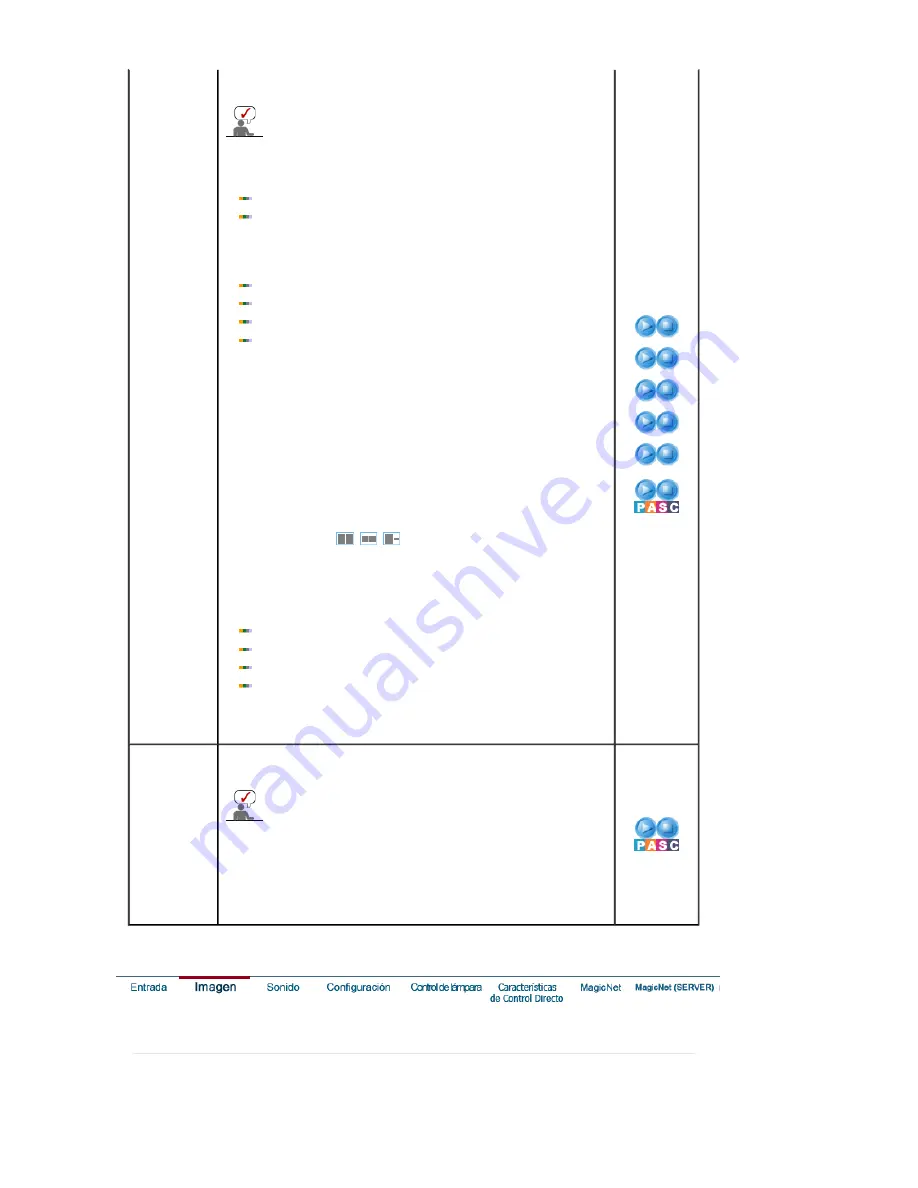
ventana pequeña superpuesta sobre la señal de video del
PC. ( Des. / Act.)
No se puede solapar más de un PIP en la pantalla,
puesto que BNC y el componente utilizan el
mismo terminal.
1) PIP
El botón directo en el mando a distancia es el botón '
PIP
'.
Des.
Act.
: Activa o desactiva la pantalla PIP
2) Fuente
El botón directo en el mando a distancia es el botón '
SOURCE
'.
PC / DVI
: AV / S-Video / Componente Modo
BNC
: AV / S-Video Modo
AV / S-Video
: PC / BNC / DVI Modo
Componente
: PC / DVI Modo
: Selecciona la fuente de entrada para el modo PIP.
3) Intercambiar
El botón directo en el mando a distancia es el botón '
SWAP
'.
: Intercambio del contenido de la imagen PIP y de la
imagen principal.
La imagen de la ventana PIP aparecerá en la pantalla
principal, y la imagen de la pantalla principal aparecerá
en la ventana PIP.
4) Tamaño
El botón directo en el mando a distancia es el botón '
SIZE
'.
: Permite que el usuario desactive o ajuste al tamaño de
la Pantalla PIP.
Si se selecciona
,
,
en Tamaño, Posición y
Transparencia no se desactivará.
5) Posición
: Cambia la posición de la ventana PIP.
6) Transparenc.
Alto
Medio
Bajo
Opaco
Modos disponibles : PIP
1) PIP
2) Fuente
3) Intercambiar
4) Tamaño
5) Posición
6) Transparenc.
Editar
nombre
Da nombre al dispositivo de entrada de información
conectado con los conectores de entrada para hacer la
selección de fuente de entrada más fácil.
No se pudo cambiar el nombre de MagicNet.
1) PC
2) BNC
3) DVI
4) AV
5) S-Vídeo
6) Componente
Imagen
















































